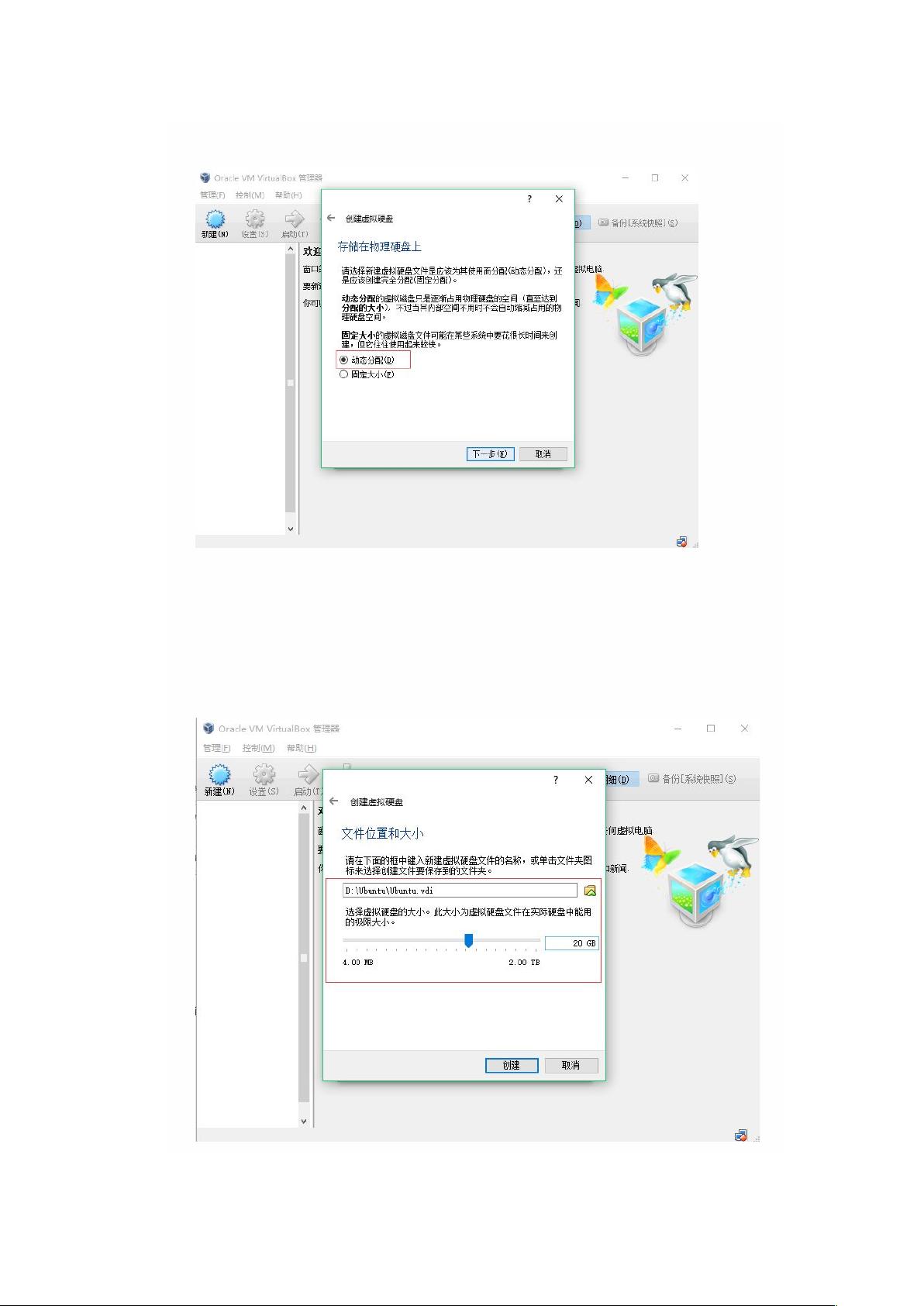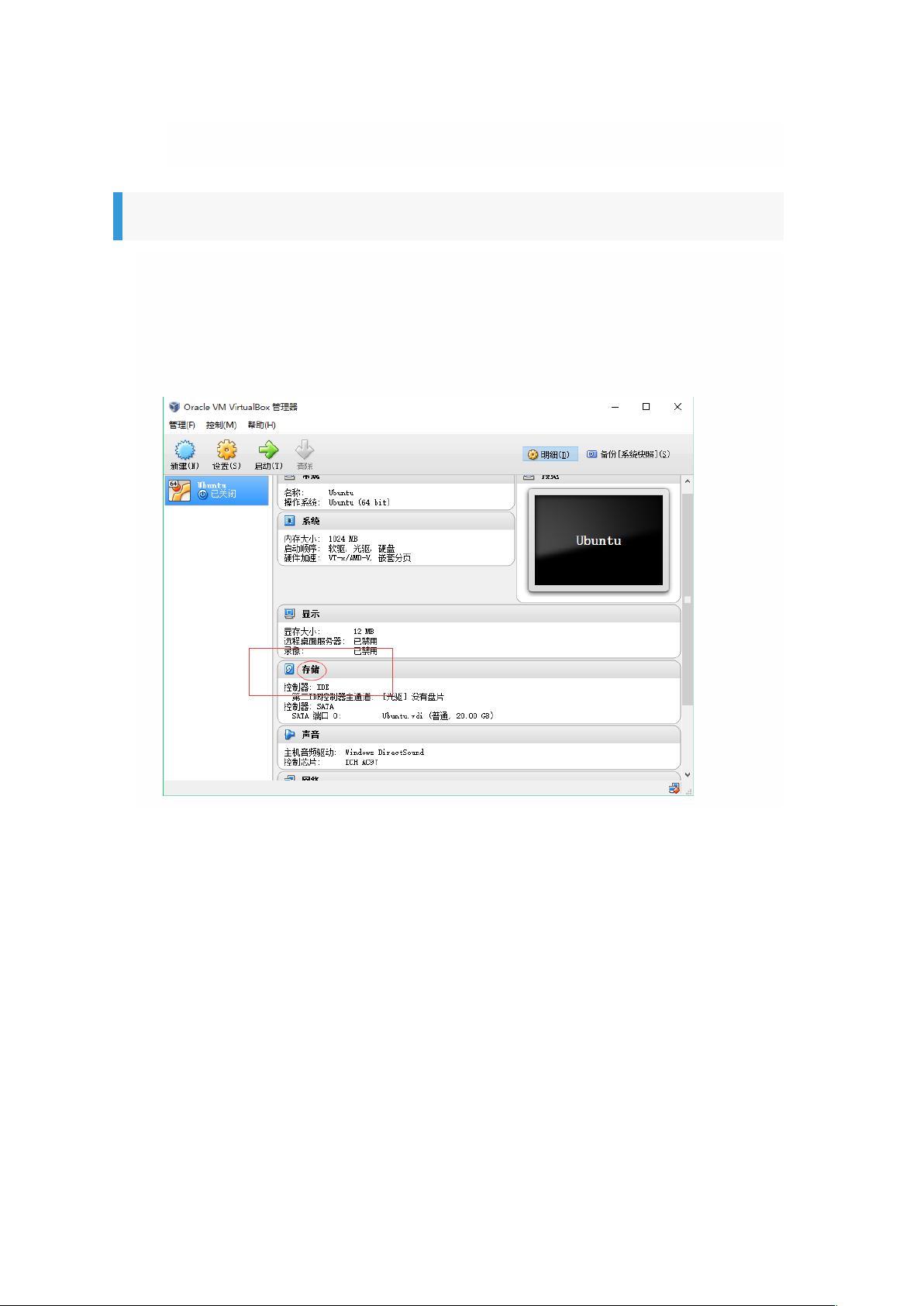Windows下VimrtualBox安装Ubuntu教程:步骤详解
需积分: 9 184 浏览量
更新于2024-07-19
收藏 6.74MB DOCX 举报
本文档详细介绍了如何在Windows系统中使用VirtualBox软件安装Ubuntu Linux发行版。首先,确保已安装VirtualBox,如果没有,可以从指定的官方下载地址进行安装。文档提供了32位和64位Ubuntu LTS 14.04的ISO镜像文件下载链接,根据电脑硬件条件选择合适的版本。对于64位系统用户,由于涉及CPU虚拟化,还需要进入BIOS设置,将Virtuozzo或VMX等虚拟化选项启用。
在安装前的准备阶段,用户需要在VirtualBox中创建一个新的虚拟机。首先,给虚拟机命名,选择操作系统类型,根据选择的Ubuntu版本选择“Ubuntu(32bit)”或“Ubuntu(64bit)”。内存分配根据个人电脑配置调整,一般推荐至少1GB,但根据实际需求,8GB或更高内存能提供更好的性能。虚拟硬盘方面,推荐选择VDI文件类型,动态分配空间,并设定一个至少8GB的初始容量,以便后续扩展。
安装过程中,用户需要导入选择的Ubuntu ISO镜像文件。整个安装过程包括引导虚拟机、进行系统安装、设置网络连接、用户账户创建等步骤,具体操作按照虚拟机内的安装向导进行。最后,完成安装后,用户可以根据需要进行必要的系统优化和配置,如安装必要的软件包,调整虚拟机性能设置等。
这篇指南为Windows用户提供了详尽的步骤指导,帮助他们顺利在Windows环境下搭建并运行Ubuntu虚拟机,以便于学习、开发或实验Linux环境下的各种技术。
点击了解资源详情
点击了解资源详情
点击了解资源详情
2023-06-06 上传
2014-06-30 上传
2011-03-30 上传
点击了解资源详情
点击了解资源详情
点击了解资源详情